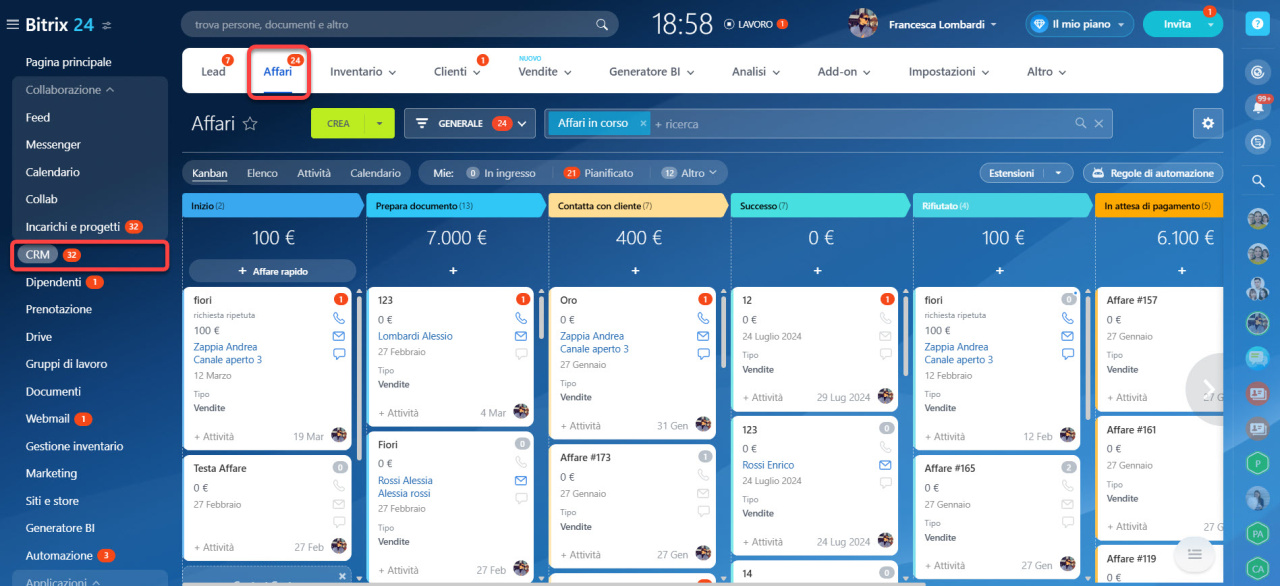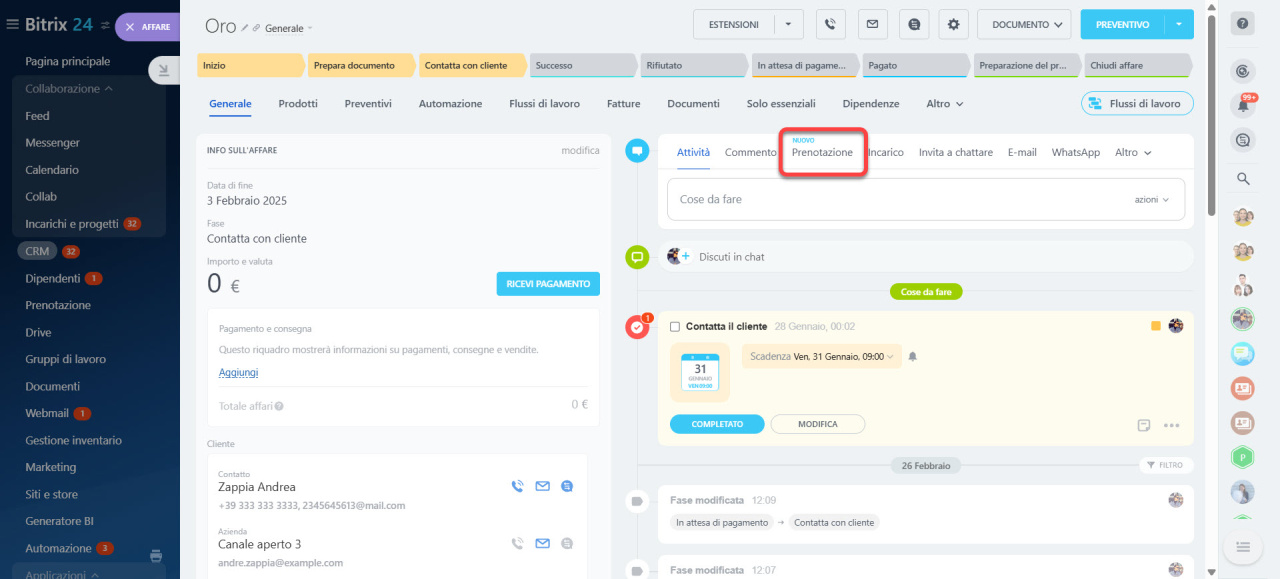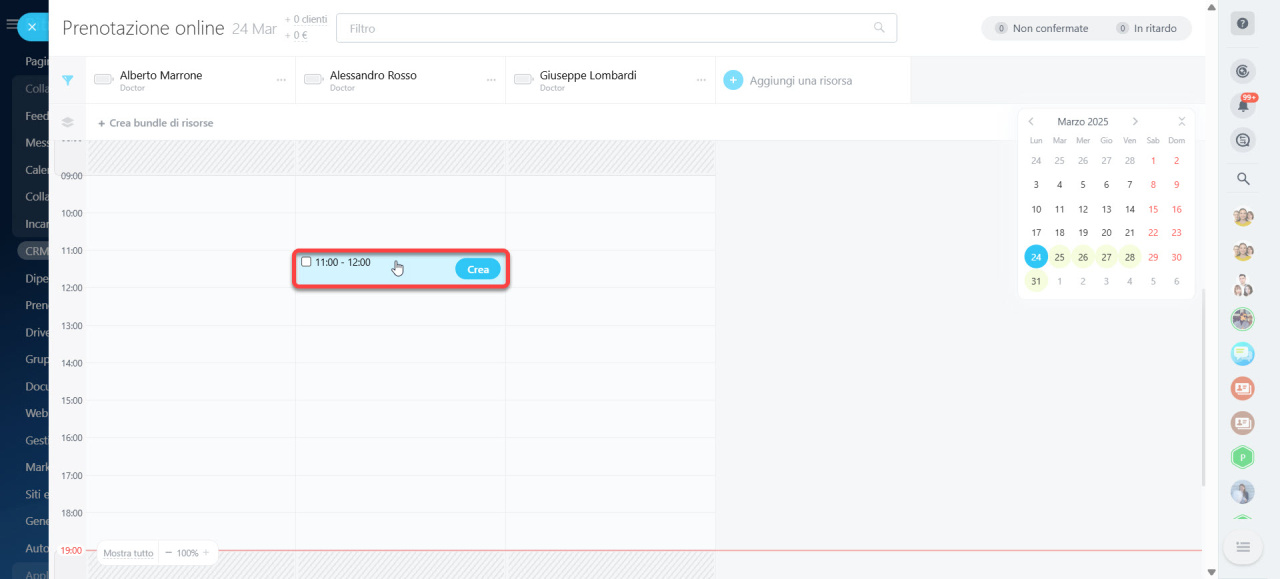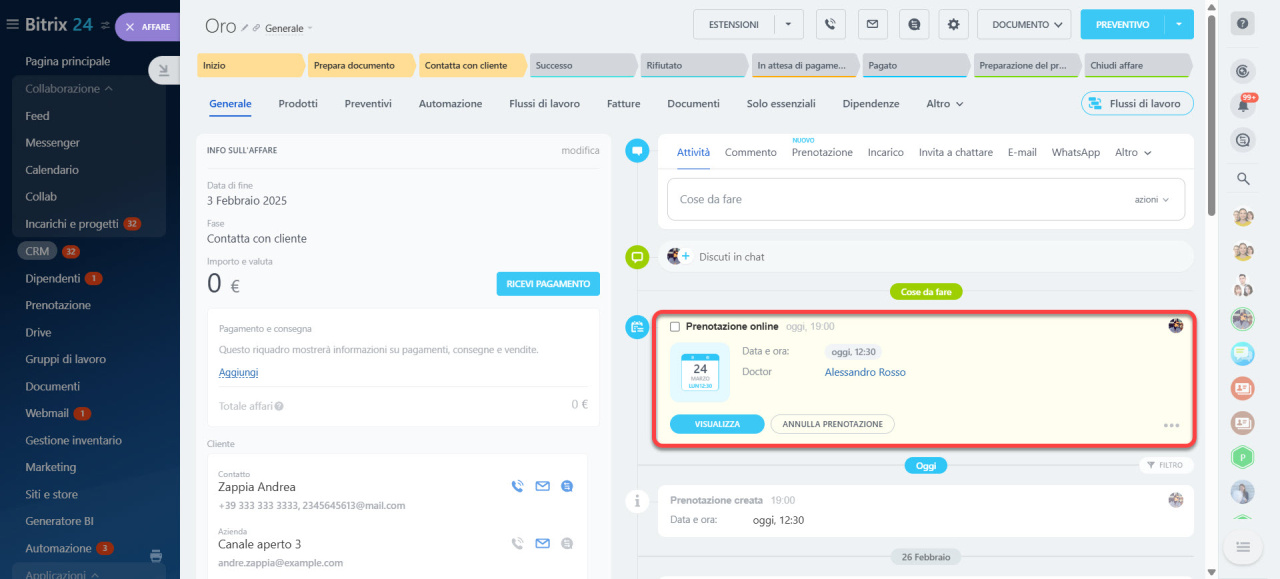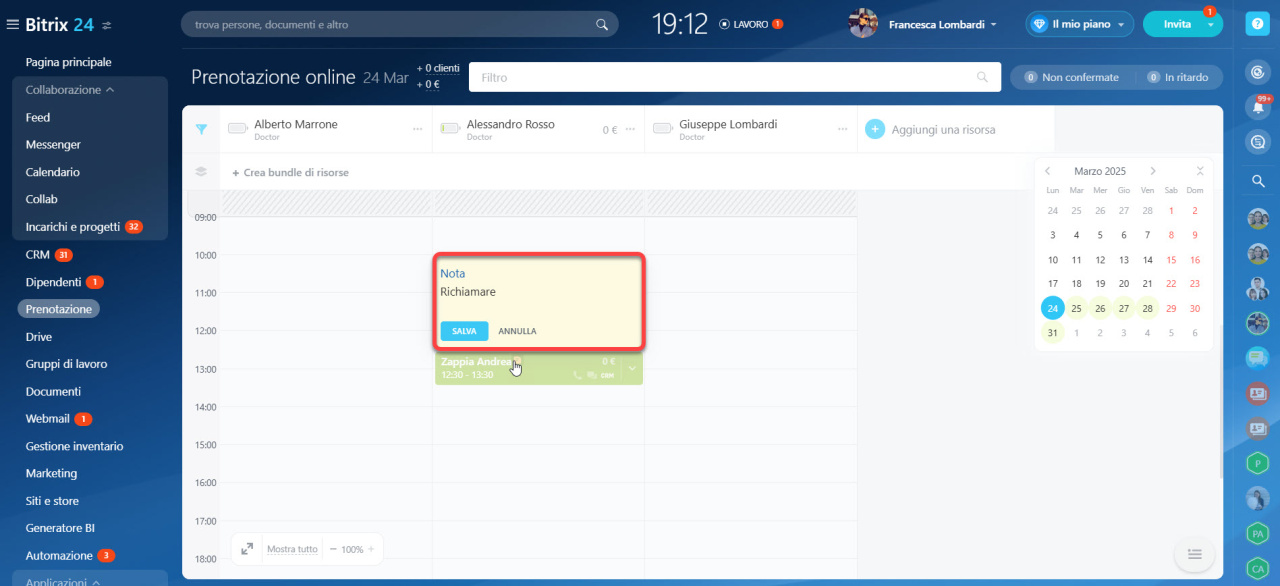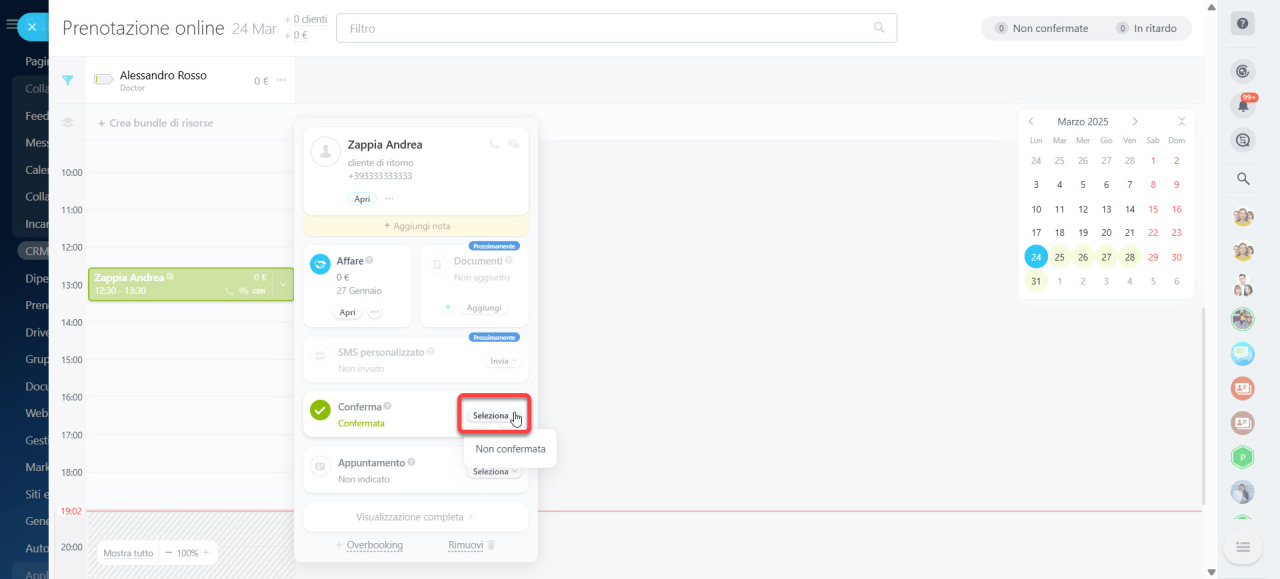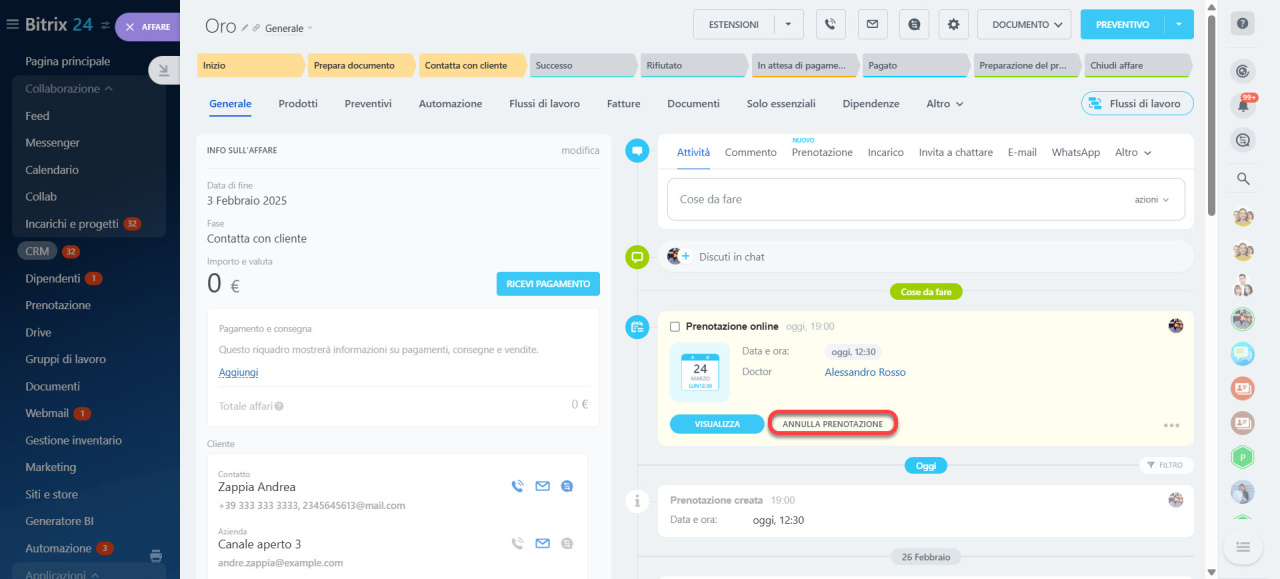La funzione Prenotazione in Bitrix24 è uno strumento che consente di pianificare appuntamenti con i clienti e prenotazione di sale conferenze/attrezzature. È particolarmente utile per aziende che operano in settori come sanitario, beauty e noleggio spazi.
Bitrix24 prenotazione online: per iniziare
In Bitrix24 è ora possibile pianificare servizi per i clienti direttamente dalla scheda CRM. Tutti i dati relativi alle prenotazioni vengono automaticamente salvati nella sezione Prenotazioni e nella scheda del cliente.
Questa funzionalità consente di:
- Mantenere traccia di tutte le prenotazioni nella scheda CRM
- Visualizzare la cronologia delle richieste del cliente e proporre servizi aggiuntivi basati sui registri precedenti
Pianificare un servizio
- Accedi alla sezione CRM > Affari.
- Apri la scheda dell'affare e clicca su Prenotazione nella timeline.
- Seleziona un orario disponibile per la risorsaRisorse possono essere persone, attrezzature o strutture necessarie per erogare i servizi. richiesta e clicca su Crea.
- Le informazioni sulla prenotazione appariranno nella timeline della scheda CRM.
Prenotazione online: aggiungi una risorsa
Confermare, modificare o annullare una prenotazione
Dalla scheda CRM è possibile inviare promemoria ai clienti, modificare la prenotazione, confermarla o annullarla.
Inviare un promemoria. È possibile inviare manualmente un promemoria al cliente riguardante la prenotazione.
- Clicca su Messaggio nel blocco della prenotazione.
- Seleziona il tipo di messaggio da inviare al cliente: informazioni sulla prenotazione, richiesta di conferma, promemoria della prenotazione o richiesta di chiarimenti.
- Nella timeline della scheda CRM, verrà visualizzato lo stato del messaggio: inviato, consegnato, letto.
Le conferme possono essere visualizzate nella sezione Prenotazioni.
In caso di annullamento da parte del cliente, riceverai una notifica. Contatta il cliente per proporre un nuovo orario.
Modificare la prenotazione. È possibile modificare l'orario della prenotazione o selezionare un'altra risorsa.
- Clicca su Visualizza. Verrai reindirizzato automaticamente alla sezione Prenotazioni.
- Sposta la prenotazione su un altro orario disponibile nel calendario.
Confermare la prenotazione.
- Clicca su Visualizza nella sezione Prenotazioni.
- Seleziona confermata o non confermata dal menu.
Annullare la prenotazione. L'annullamento della prenotazione non genera un messaggio automatico al cliente. Contattalo personalmente per proporre un nuovo orario.
Riepilogo
- In Bitrix24 è possibile pianificare servizi per i clienti direttamente dalla scheda CRM.
- Tutti i dati delle prenotazioni vengono automaticamente salvati nella sezione Prenotazioni e nella scheda CRM.
- Per pianificare un appuntamento, apri la scheda del contatto e clicca su Prenotazione nella timeline.
- Dalla scheda CRM puoi inviare promemoria, modificare, confermare o annullare prenotazioni.
- Le conferme delle prenotazioni sono visibili nella sezione Prenotazioni.
- In caso di annullamento da parte del cliente, riceverai una notifica per poter proporre un nuovo orario.